
本篇目录
说明
小程序使用的是 MVVM 开发模式,wxml 页面文件是模版文件,wxss 文件是独立样式表,js 文件提供交互逻辑。
wxml 文件
wxml 文件类似于 html 文件,但使用的微信小程序定义的组件标签,不是标准的 html 标签,小程序的组件数量较少,在 组件页面 可以看到所有支持的组件。
页面布局
视图容器是包含其它组件的组件,有点类似于 html 中的 div,用视图容器安排小程序页面的布局。
示例代码中小程序首页 pages/index/index.wxml 的内容如下:
<!--index.wxml-->
<view class="container">
<!-- 用户 openid -->
<view class="userinfo">
<button
open-type="getUserInfo"
bindgetuserinfo="onGetUserInfo"
class="userinfo-avatar"
style="background-image: url()"
></button>
<view>
<button class="userinfo-nickname" bindtap="onGetOpenid">点击获取 openid</button>
</view>
</view>
<!-- 上传图片 -->
<view class="uploader">
<view class="uploader-text" bindtap="doUpload">
<text>上传图片</text>
</view>
<view class="uploader-container" wx:if="">
<image class="uploader-image" src="" mode="aspectFit" bindtap="previewImg"></image>
</view>
</view>
<!-- 操作数据库 -->
<view class="uploader">
<navigator url="../databaseGuide/databaseGuide" open-type="navigate" class="uploader-text">
<text>前端操作数据库</text>
</navigator>
</view>
<!-- 新建云函数 -->
<view class="uploader">
<navigator url="../addFunction/addFunction" open-type="navigate" class="uploader-text">
<text>快速新建云函数</text>
</navigator>
</view>
<!-- 云调用 -->
<view class="uploader">
<navigator url="../openapi/openapi" open-type="navigate" class="uploader-text">
<text>云调用</text>
</navigator>
</view>
</view>
呈现效果如下:
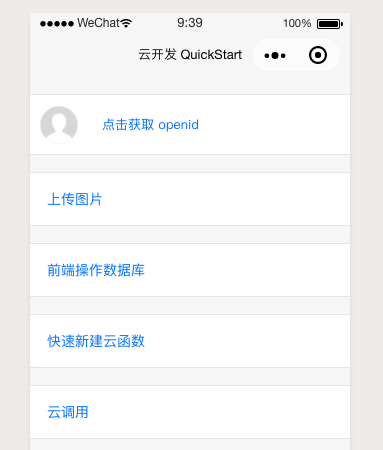
数据绑定
小程序使用的是 MVVM 开发模式,页面文件实质上是模版文件,页面文件中用 {{ 和 }} 包裹可以用 js 设置值的变量(即数据绑定),如下:
<view> {{ message }} </view>
然后可以在对应的 js 文件中设置变量的值,js 文件的格式和用途在下一节:
Page({
data: {
message: 'Hello MINA!'
}
})
在组件的属性中也可以使用数据绑定:
<view id="item-{{id}}"> </view>
<checkbox checked="{{false}}"> </checkbox>
支持 if 控制显示,需要使用 wx:if 属性:
<view wx:if="{{condition}}"> </view>
可以使用运算符:
<view hidden="{{flag ? true : false}}"> Hidden </view>
<view> {{a + b}} + {{c}} + d </view>
<view>{{"hello" + name}}</view>
<view>{{object.key}} {{array[0]}}</view>
<!-- 数组遍历 -->
<view wx:for="{{[zero, 1, 2, 3, 4]}}"> {{item}} </view>
<!-- 用组合成一个新的对象,key 分别为 for、bar,value 分别为 a、b 绑定的值 -->
<template is="objectCombine" data="{{for: a, bar: b}}"></template>
<!-- 将 obj1 和 obj2 绑定的 object 变量展开后,组合成一个新的 object 变量 -->
<template is="objectCombine" data="{{...obj1, ...obj2, e: 5}}"></template>
列表渲染 wx:for
wx:for 遍历数组,进行列表渲染,当前列表项的下标变量默认为 index,当前列表项为 item:
<view wx:for="{{array}}">
{{index}}: {{item.message}}
</view>
可以用 wx:for-index 和 wx:for-item 分别修改下标变量和当前列表项变量的名称:
<view wx:for="{{array}}" wx:for-index="idx" wx:for-item="itemName">
{{idx}}: {{itemName.message}}
</view>
如果列表是动态变化的,需要用 wx:key 指定每个列表项中唯一标识属性:
<switch wx:for="{{objectArray}}" wx:key="unique" style="display: block;"> {{item.id}} </switch>
<switch wx:for="{{numberArray}}" wx:key="*this" style="display: block;"> {{item}} </switch>
unique 是每个列表项都不同的属性,如果列表项本身就是唯一的字符串或者数字,wx:key 可以是 *this:
data: {
objectArray: [
{id: 5, unique: 'unique_5'},
{id: 4, unique: 'unique_4'},
{id: 3, unique: 'unique_3'},
{id: 2, unique: 'unique_2'},
{id: 1, unique: 'unique_1'},
{id: 0, unique: 'unique_0'},
],
numberArray: [1, 2, 3, 4]
},
条件渲染 wx:if、wx:elif、wx:else
wx:if 用来控制组件是否显示,相比 hidden 属性,wx:if 的切换消耗更高,适合运行时不经常改变的组件:
<view wx:if="{{length > 5}}"> 1 </view>
<view wx:elif="{{length > 2}}"> 2 </view>
<view wx:else> 3 </view>
子模版
可以把会在多个页面中用到的内容做成一个单独的子模版文件,子模版用 <template> 定义:
<template name="msgItem">
<view>
<text> {{index}}: {{msg}} </text>
<text> Time: {{time}} </text>
</view>
</template>
模版文件用 import 或者 include 引用,import 只导入目标文件中定义的 template,include 则同时将目标文件中 template 和 wxs 之外的内容完整复制到当前文件中:
<import src="item.wxml"/>
<include src="header.wxml"/>
使用模版文件中的模版时,用 template 标签,用 is 属性指定要使用的模版,用 data 指定模版中的变量的值,例如下面引用 item.wxml 中的 item 模版:
<import src="item.wxml"/>
<template is="item" data="{{text: 'forbar'}}"/>
item 模版的定义如下:
<!-- item.wxml -->
<template name="item">
<text>{{text}}</text>
</template>
用于包裹视图组件的 block
如果 wx:for、wx:if 要渲染视图容器,可以用 block 标签包裹,block 标签不是一个组件,只是一个用于包装的元素,不会被渲染,并且只接受 wx:.. 控制属性。
block 和 wx:if:
<block wx:if="{{true}}">
<view> view1 </view>
<view> view2 </view>
</block>
block 和 wx:for:
<block wx:for="{{[1, 2, 3]}}">
<view> {{index}}: </view>
<view> {{item}} </view>
</block>
小程序页面组件
小程序页面组件见:微信小程序开发快速入门教程(六):组件属性与 API。
参考
作者:李佶澳 更新时间:2019-06-30T16:26:59+0800